Varianty produktů
Jednou z nejčastěji využívaných funkcionalit při tvorbě nových, nebo editaci stávajících produktů, jsou varianty produktů. Snad na každém e-shopu totiž naleznete barevné varianty výrobků, různé velikosti ať už oblečení, bot, balení potravin atd., či různé povrchové úpravy vyrábíte-li třeba dřevěné výrobky. Zkrátka bez variant produktů se dnes obejde jen málokterý e-shop.
- Zobrazení variant produktů
- Základy tvorby produktových variant
- Dva druhy variant. Který použít pro svůj eshop?
- Aktivace variant
- Tvorba číselníků
- Tvorba variant
- Individuální editace produktových variant
- Odlišnosti na starších šablonách
Na našem YouTube kanálu najdete také videonávod na tvorbu variant a číselníků.
-
Zobrazení variant produktů
Nejprve se podívejme, kde naleznou vaši zákazníci možnost varianty volit a kde všude jsou o vybrané variantě informováni.
Ukázka zobrazení volby varianty produktu ve výpisu produktů hlavní stránky e-shopu na moderní šabloně Milano.
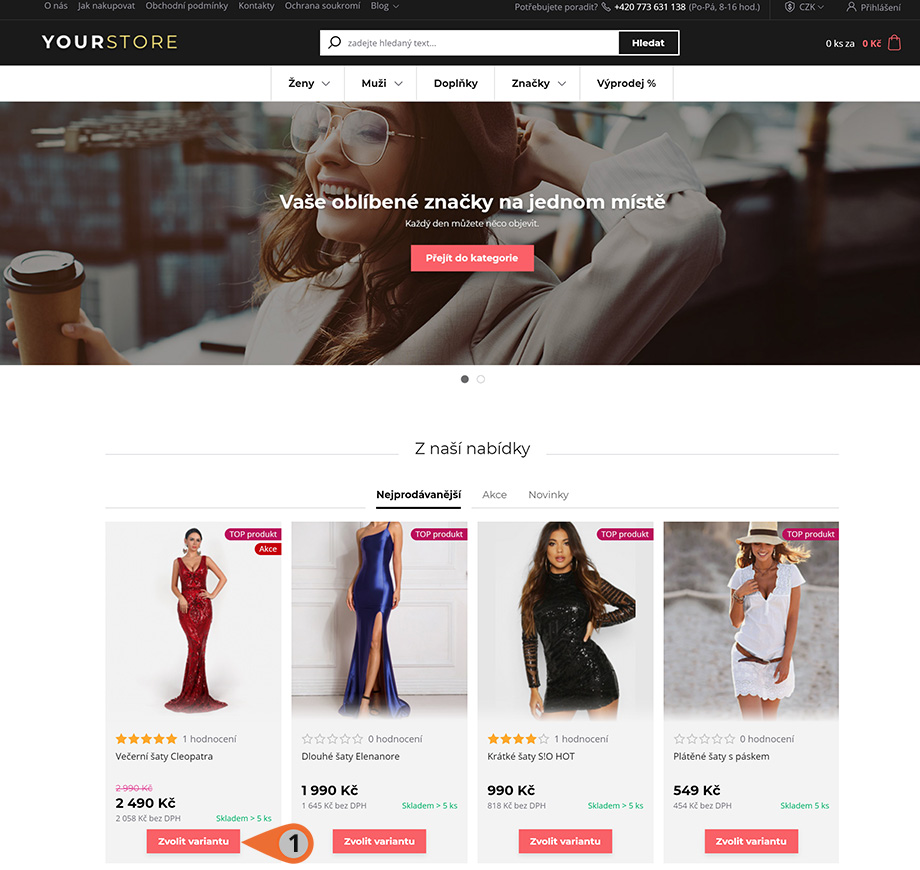
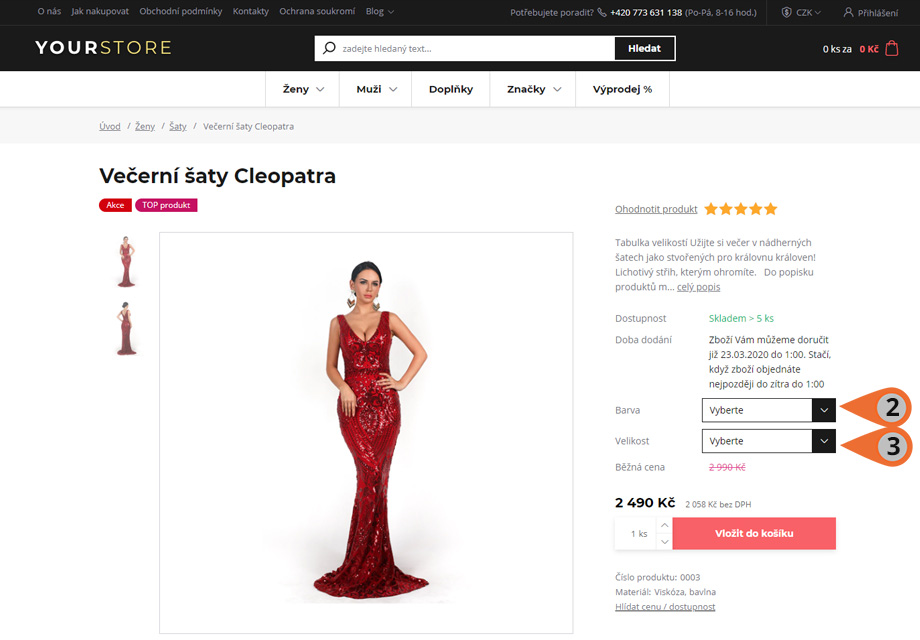
Po vstupu do detailu produktu lze zvolit varianty, např. v našem ukázkovém případě z různých barev (2) a zároveň velikostí (3). Varianty barev, velikostí se tvoří pomocí tzv. číselníků, jak si ukážeme níže v návodu.
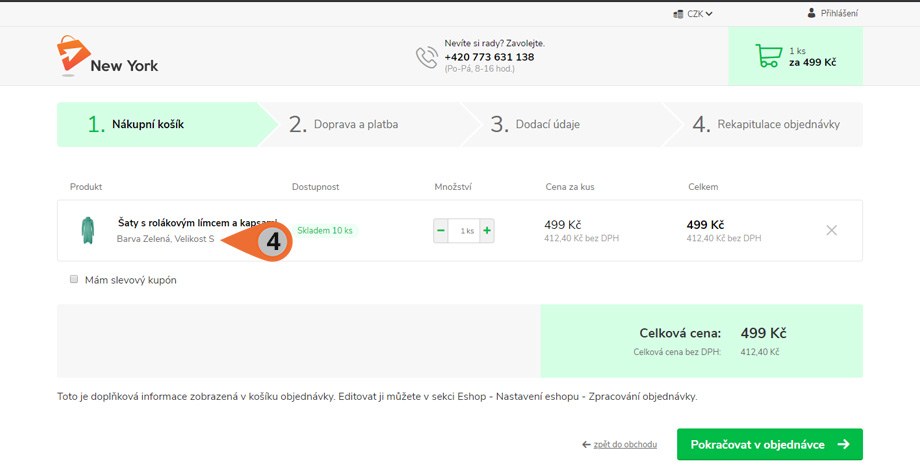
O zvolené variantě produktu je následně zákazník informován i v košíku (4).
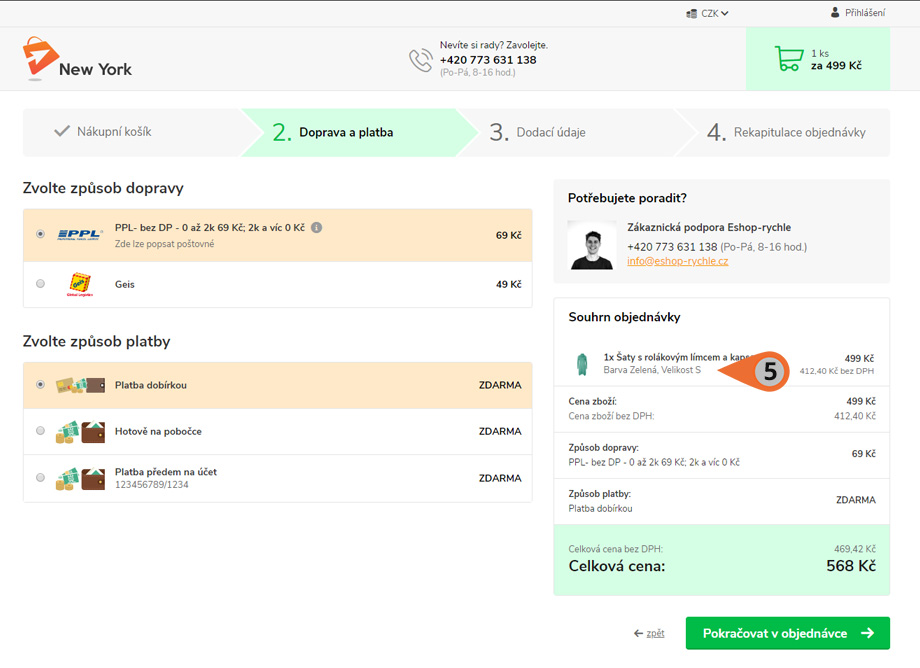
I v druhém kroku objednávkového procesu, kde zákazník volí dopravu a platbu je v souhrnu objednávky informován o zvolené variantě (5).
Základy tvorby produktových variant
V systému Eshop-rychle se varianty produktů vytváří pomocí tzv. číselníků Eshop → Číselníky. Chcete-li například vytvořit barevné varianty výrobku, vytvoříte číselník Barva a jako hodnoty číselníku přiřadíte všechny vámi požadované barvy. Poté přejdete do výpisu produktů Eshop → Produkty a zde z kombinací připravených číselníků a jejich hodnot vytvoříte požadované varianty produktů.
Důležité: Při tvorbě produktových variant si nejprve promyslete, jaké druhy variant budete chtít vytvořit. U oblečení budete chtít vytvořit třeba barevné, ale také velikostní varianty. Vytvoříte si proto potřebné číselníky (barva, velikost) a následně přiřadíte k produktům. Pokud budete chtít později např. k již existující variantě triko zelené-velikost L přidat ještě např. variantu dlouhý a krátký rukáv, nelze k již vytvořené variantě přiřadit další číselník, ale je nutné danou variantu produktu smazat a vytvořit novou a tentokráte již s třemi číselníky (barva, velikost, druh rukávu). Proto si nejprve rozmyslete, jaké všechny varianty budete na vašem e-shopu chtít tvořit.Dva druhy variant. Který použít pro svůj eshop?
Systém Eshop-rychle nabízí dva druhy variant. Původní (starší) varianty a varianty nové. Každá má své přednosti a je vhodná k vytvoření rozdílného typu variant.
1.Původní (starší) varianty – tvorba velkého počtu podobných variant
Původní varianty jsou vhodné zejména u variant produktů, které jsou si natolik typově podobné, že nepotřebují odlišný náhledový obrázek a vlastní počet kusů na skladě (typicky např. šrouby či oční čočky). Tato verze variant totiž nemá možnost nastavit vlastní obrázek, odlišnou skladovou dostupnost od jiných variant, ani nemá vlastní URL adresu. Je možné pouze pro jednotlivé varianty nastavovat příplatek oproti ceně hlavního produktu.
Ještě jeden zásadní argument, proč původní verze variant nebude vhodná pro poměrně širokou škálu sortimentu. Jednotlivé číselníky se mezi sebou při volbě variant neovlivňují. Proto všechny položky jednoho číselníku umožňují automaticky volbu všech položek číselníku druhého. Lépe si to můžeme vysvětlit na příkladu. Dejme tomu, že prodáváte triko, u kterého nejsou problémem předchozí dva argumenty, že nepotřebujete odlišnou produktovou fotografii, ani skladovou dostupnost. Triko chcete prodávat s volbou variant ze dvou číselníků – délka rukávu a konfekční velikost trika. Jen triko s krátkým rukávem chcete nabízet ve všech velikostech S, M, L a XL, zatímco triko s dlouhým rukávem pouze ve velikostech L a XL. Toho s tímto typem variant nelze docílit, jelikož pro všechny varianty délky rukávů automaticky bude dostupná i volba všech konfekčních velikostech.
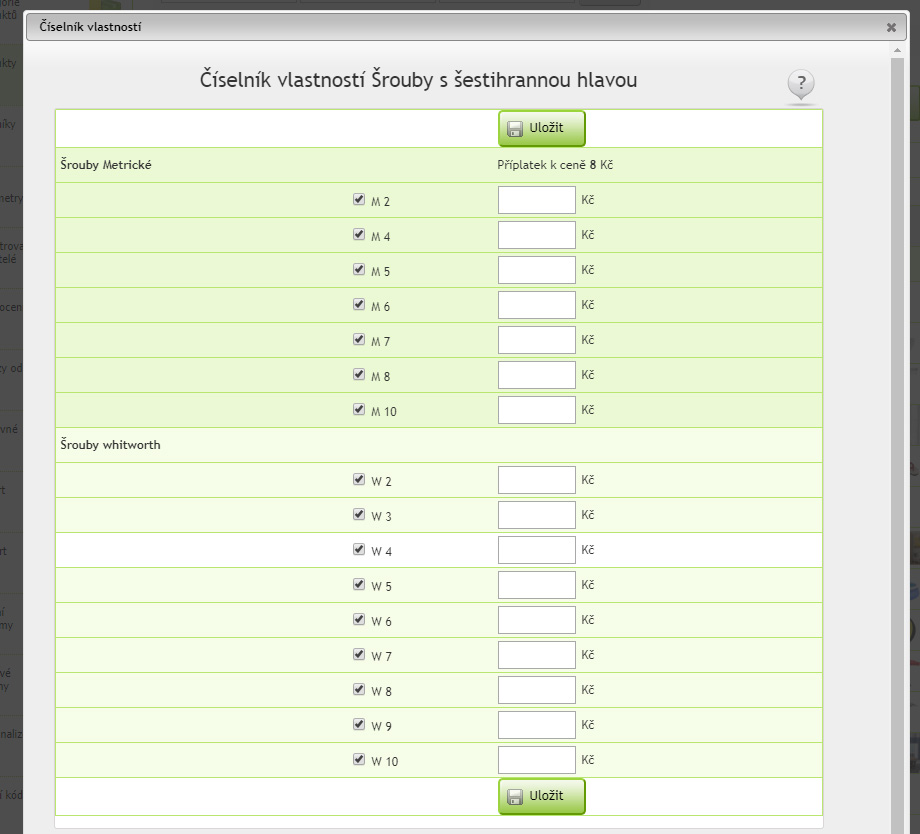
Pomocí staršího typu variant lze jednoduše vytvářet velké množství produktových variant. Pro naprostou většinu eshopů budou vhodnější tzv. nové varianty.
2.Nové varianty – tvorba variant s vlastní stránkou, možností individuální editace a skladovosti
Pokud prodáváte produkty, u jejichž variant je důležité prezentovat například různé produktové obrázky (typicky např. oblečení), chcete mít pro každou variantu vlastní cenu a skladovost, popisky produktu nebo samostatnou URL, budou vhodnější nové varianty, které nabízí širší možnosti editace a fungují odlišným způsobem.
Při použití nových variant vzniká pro každou variantu reálně nový produkt, který poté naleznete ve výpisu produktů a lze jej tudíž i podrobněji editovat. Každý produkt / varianta má vlastní URL adresu a je tedy možné poslat zákazníka přímo na adresu konkrétní varianty (např. z reklamy).
-
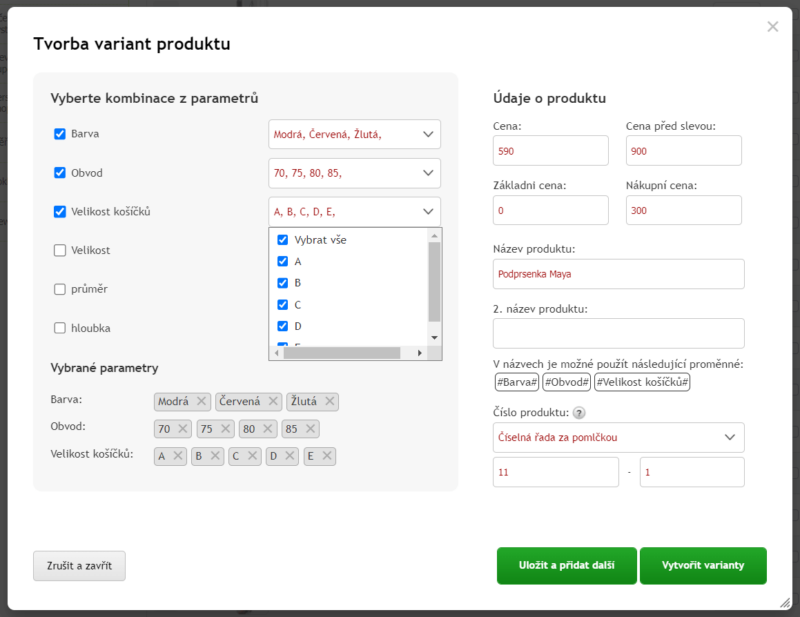
Při vytváření produktových variant pomocí tzv. nových variant se otevře editační okno, kde přidáváte jednu kombinaci hodnot číselníků za druhou jako jednotlivé varianty. Můžete jim přiřazovat nejen potřebné číselníky (barvu, velikost apod.), ale doplňovat vlastní název a ceny.
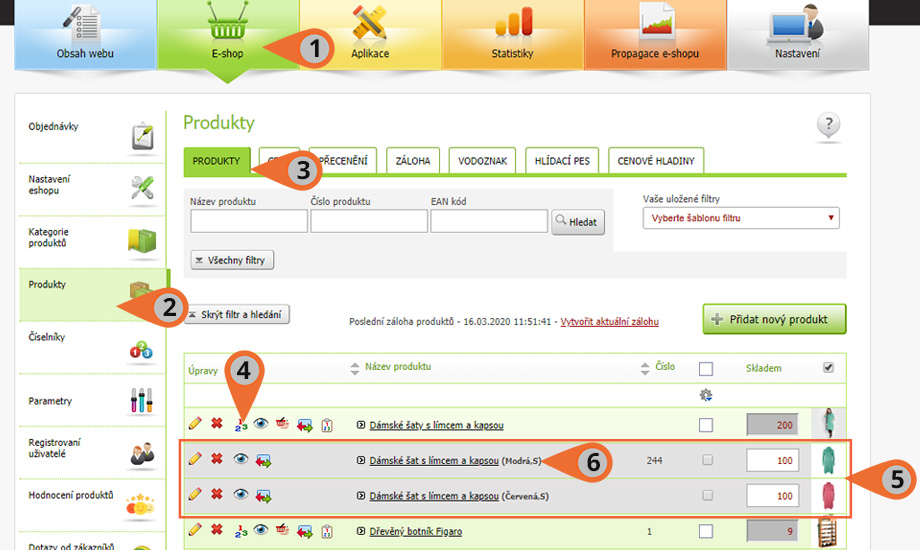
V sekci Eshop→Produkty→Produkty poté naleznete výpis produktů a po rozkliknutí symbolu číselníku (4) se rozbalí všechny existující varianty (5) a vy poté můžete editovat každý produkt zcela individuálně (6) a přiřazovat variantám vlastní obrázek, název produktu, ceny atd.
Aktivace variant
Nejprve si promyslete, která z typů variant (Původní starší varianty, Nové varianty viz výše) je vhodná pro vaše podnikání a druh produktů.
- Chcete-li využívat nové varianty, která vám umožní editovat i produktové obrázky, ceny i názvy u jednotlivých variant běžte do Eshop→Číselníky→Varianty a ponechte zašktnuté pole Aktivovat nové varianty (4). Nové varianty jsou již nastaveny v továrním nastavení při založení e-shopu.
- Chcete-li využívat původní (starší) varianty, vhodné pro vytváření velkého počtu variant běžte do Eshop→Číselníky→Varianty a políčko Aktivovat nové varianty (4) ponechte prázdné.
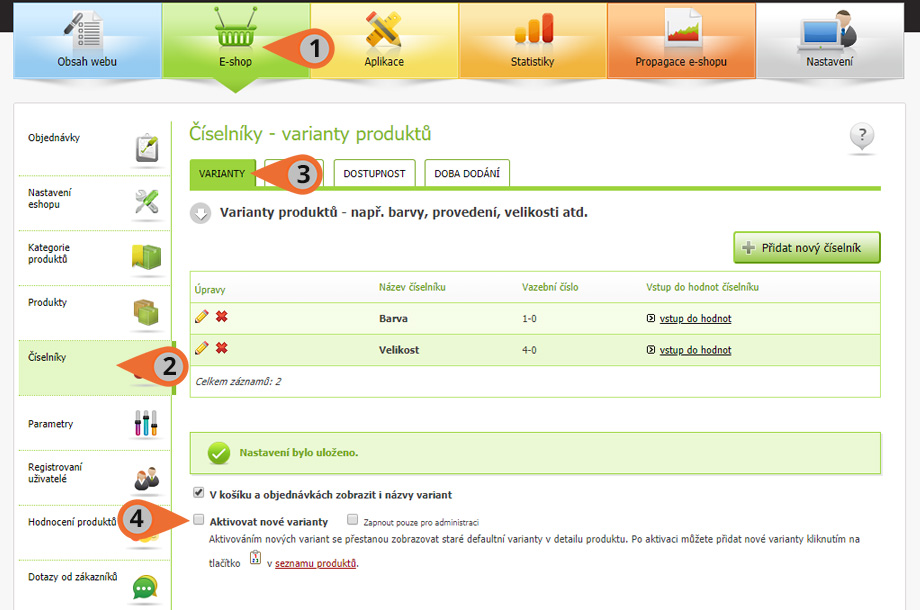
Poté, co si zvolíte druh variant a aktivujete, si vytvořte vlastní číselníky a přiřaďte je požadovaným produktům.
Tvorba číselníků
Před vytvořením vlastních variant je nutné si nejprve vytvořit číselníky. Tvorbu variant produktů si ukážeme na vytvoření různých barevných a velikostních variant.
Vstupte do Eshop→Číselníky→Varianty a zvolte Přidat nový číselník (4) a zadejte název číselníku. Poté vstupte do hodnot číselníku (5).
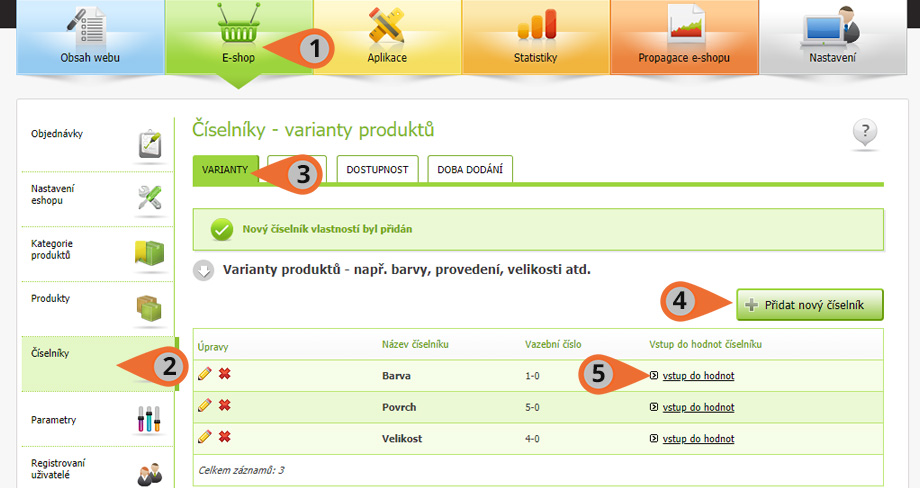
Přidejte novou hodnotu číselníku (6) např. barva Modrá a pořadí zobrazení.
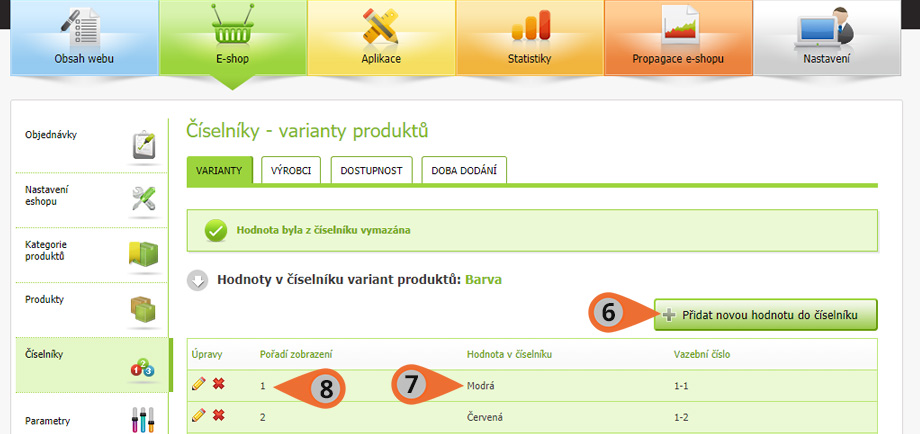
Tvorba variant
Teprve poté, co máte vytvořeny všechny požadované číselníky a jejich hodnoty, pokračujte do sekce výpisu všech produktů Eshop→Produkty→Produkty a zde vyberte produkt, ke kterému chcete vytvořit varianty.
- Nové varianty – Máte-li zvolený nový typ variant (viz. výše), pak pomocí symbolu (4) vstupte do okna na tvorbu variant. Pomocí symbolu (5) se můžete případně podívat na již existující varianty.
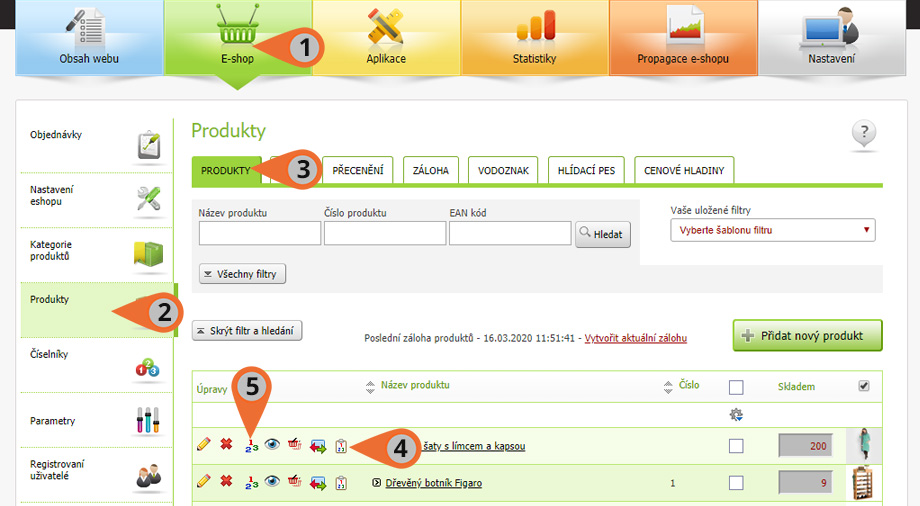
Poznámka: Pokud se vám nezobrazuje symbol (4) pro vytvoření varianty běžte do Eshop→Číselníky→Varianty a aktivujte nové varianty. V okně pro tvorbu variant u každého produktu vidíte všechny vaše vytvořené parametry (1 – obrázek níže) a jednoduše z nich můžete zvolit ty, na základě kterých chcete vytvořit nové samostatné varianty produktu, a to včetně neomezeného množství jejich hodnot (2).
V levé části pak můžete těmto vytvořeným variantám zadat jejich ceny, název a číslo.
V názvech lze použít dynamické proměnné (3) a v číslování pak zvolit jedno ze tří pravidel (4).
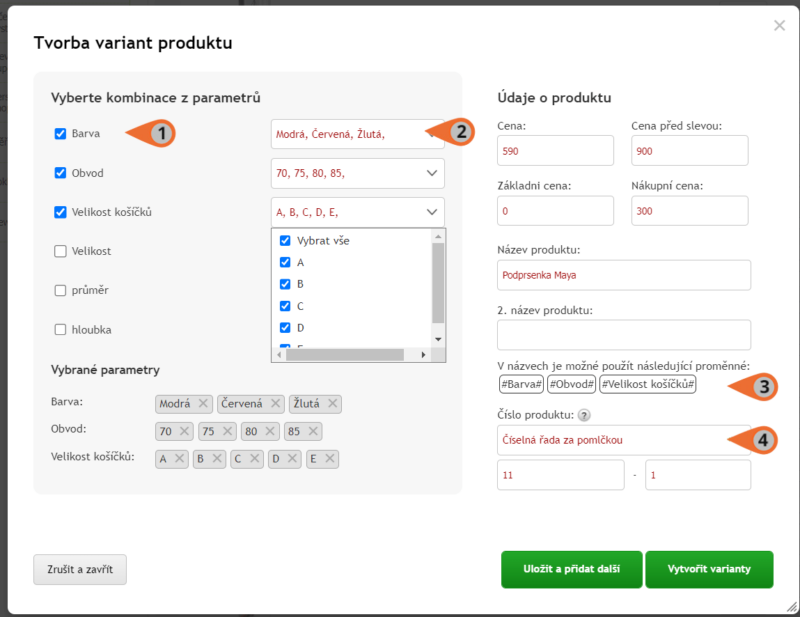
Proměnné v názvech variant
Chcete, aby se vlastnosti nových variant promítaly i do jejich názvu na e-shopu? V hlavním i 2. názvu produktu můžete automaticky použít proměnné na základě zvolených parametrů:

Proměnné, které lze použít, jsou zde mezi hashtagy zobrazeny na základě toho, jaké parametry jste u variant použili, a jsou připraveny k pouhému kliknutí na ně a zkopírování (CTRL+C, CTRL+V) do kolonek „Název produktu“ a “2. název produktu”. Tak můžete sami určit, jaké proměnné použít a v jakém pořadí. Na obrázku výše jsme zvolili všechny tři proměnné a víme, že například jedna z nových variant tohoto produktu ponese.V příkladu výše pak bude název jedné z variant například Červená Podprsenka Maya, 75 B. S názvy si díky proměnným můžete opravdu vyhrát, vkládat mezi ně čárky či jiné oddělovače a poskládat je zkrátka přesně tak, jak potřebujete.
Číslování variant
Funkce nabízí 3 pravidla číslování variant:
– Číselná řada za pomlčkou: Toto pravidlo umožňuje číslování variant s pomlčkou. Hlavní produkt v našem příkladu má číslo 11. Při využití tohoto pravidla dle obrázku níže se všechny vytvořené varianty automaticky očíslují jako 11-1, 11-2, 11-3 a tak dále.
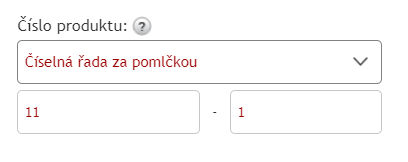
– Číselná řada od vlastního čísla: Zde máte možnost každé variantě dát její vlastní unikátní celé číslo, a to od vámi určeného. V příkladu na obrázku níže se všechny varianty budou číslovat od čísla 11 dále. Tedy 12, 13, 14…
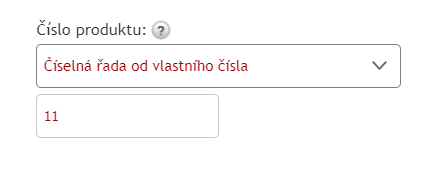
– Vlastní číslo: Poslední pravidlo vám umožňuje dát všem v tomto kroku vzniklým variantám jednoduše totožné vlastní číslo.
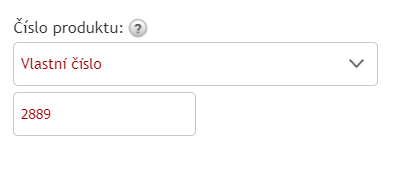
- Původní starší varianty – Pokud při tvorbě variant využíváte starší typ variant (viz. výše Aktivace variant), naleznete ve výpisu produktů Eshop→Produkty→Produkty pouze symbol Číselníku vlastností (4).
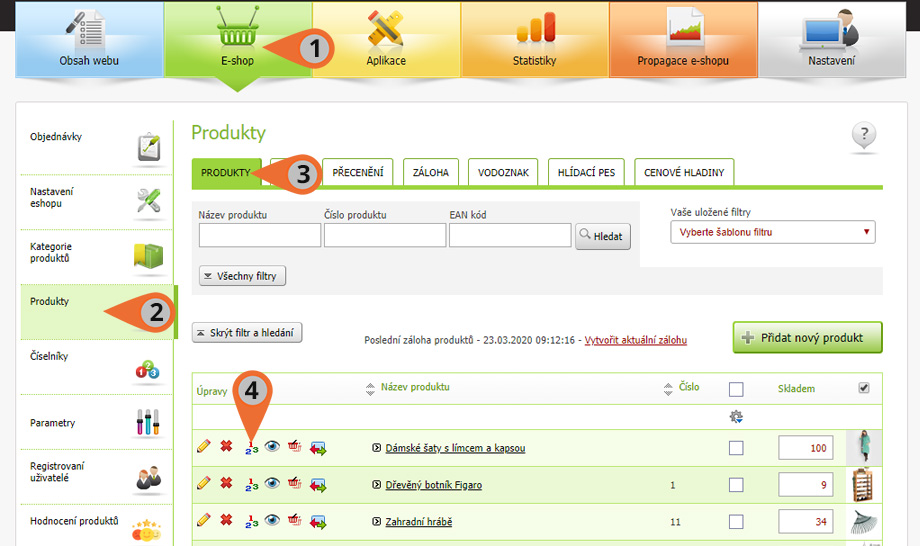 Pomocí něj vstupte do okna číselníků. V číselníků poté zaškrtněte jaké varianty chcete vytvořit. My jsme v ukázce vytvořili např. 4 barevné varianty (1) a ke každé z nich jsme přiřadili 5 velikostí (2).
Pomocí něj vstupte do okna číselníků. V číselníků poté zaškrtněte jaké varianty chcete vytvořit. My jsme v ukázce vytvořili např. 4 barevné varianty (1) a ke každé z nich jsme přiřadili 5 velikostí (2).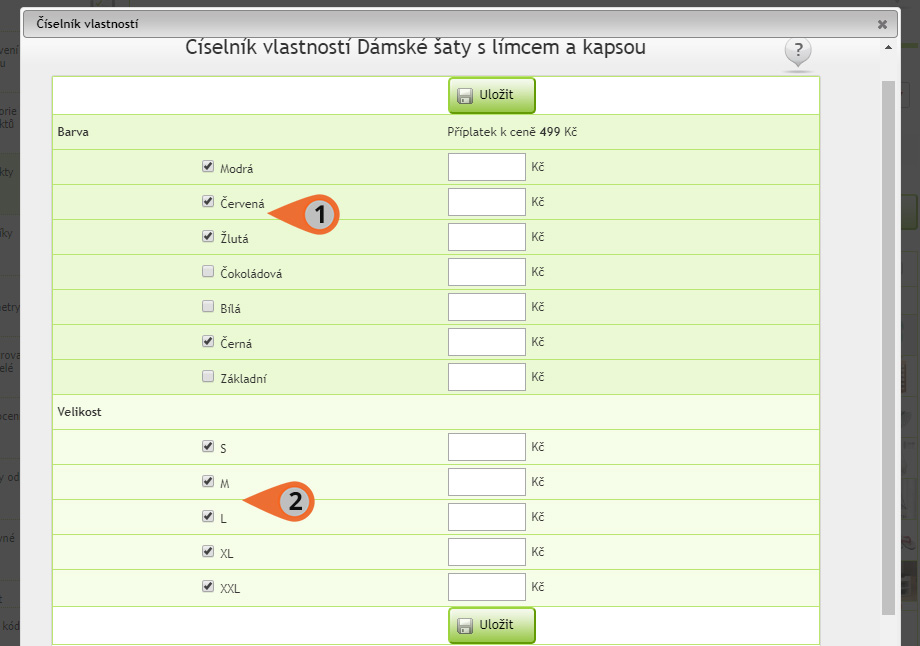 Jak vidíte, tímto způsobem lze vytvářet velké množství variant velmi rychle, nicméně s určitými omezeními. Pokud byste totiž chtěli vytvořit modrou variantu ve velikostech S, M, L, XL, XXL ale žlutou pouze ve velikostech S, M, L tímto způsobem to nelze. Buď musíte vytvořit samostatný nový produkt pro barvu, která bude dostupná v jiných velikostech, nebo musíte využít nový typ variant.
Jak vidíte, tímto způsobem lze vytvářet velké množství variant velmi rychle, nicméně s určitými omezeními. Pokud byste totiž chtěli vytvořit modrou variantu ve velikostech S, M, L, XL, XXL ale žlutou pouze ve velikostech S, M, L tímto způsobem to nelze. Buď musíte vytvořit samostatný nový produkt pro barvu, která bude dostupná v jiných velikostech, nebo musíte využít nový typ variant.
Individuální editace produktových variant
Individuální editace variant může být velmi užitečná třeba v případě, že nabízíte produkty, u kterých je vhodné prezentovat atraktivní obrázky v různých barvách, např. oblečení, obuv, nábytek apod., nebo je potřebné individuálně přizpůsobit názvy, parametry, skladovost atd.
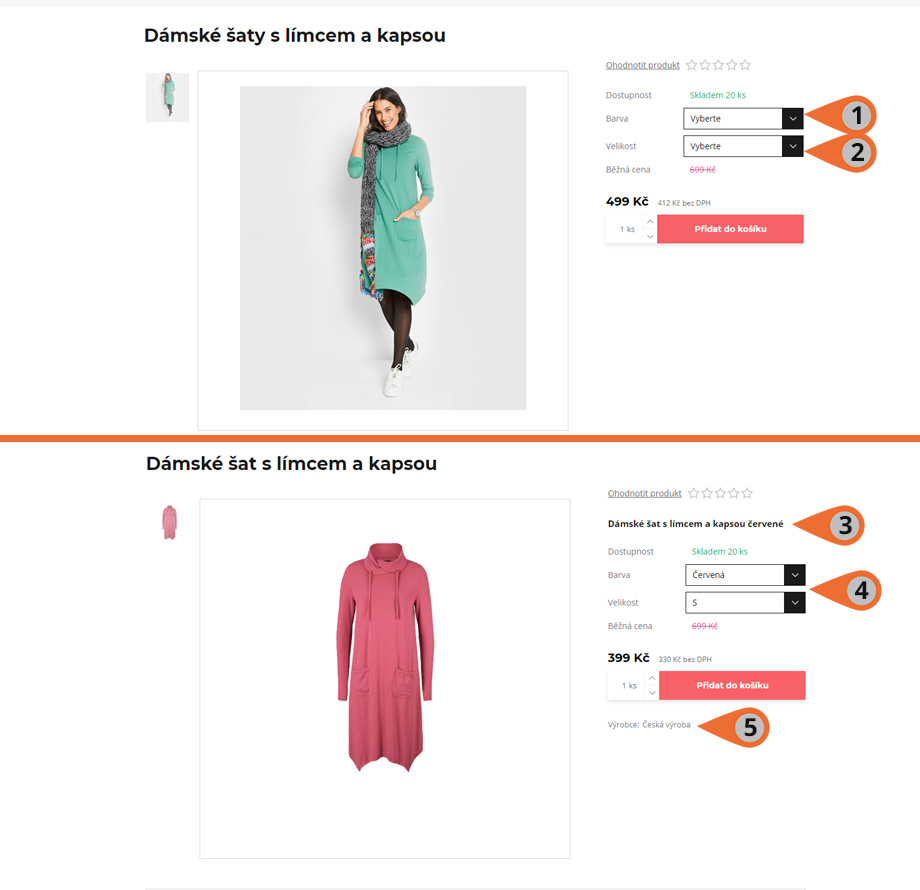
Pokud zákazník vstoupí do detailu produktu, zobrazí se hlavní obrázek nadřazeného produktu a pole pro výběr variant (v naší ukázce barva a velikost 1,2) zůstávají nevyplněné. Jakmile si zákazník vybere, zobrazí se jiná URL adresa produktu, nový obrázek, ale i vlastní názvy produktů (3), zvolená varianta (4), nebo také vlastní přiřazené parametry výrobce apod. (5).
Kde a jak individuální varianty editovat?
U tohoto tzv. nového typu variant, kde je možné provádět individuální editaci, systém vygeneruje nové produkty a zařadí je do výpisu produktů pod mateřský produkt. Pokud vstoupíte do Eshop→Produkty→Produkty a u produktu, u kterého jste vytvořili varianty, kliknete na symbol Zobrazit přiřazené číselníky (4) a zobrazí se výpis variant (5). Zde můžete individuálně editovat varianty.
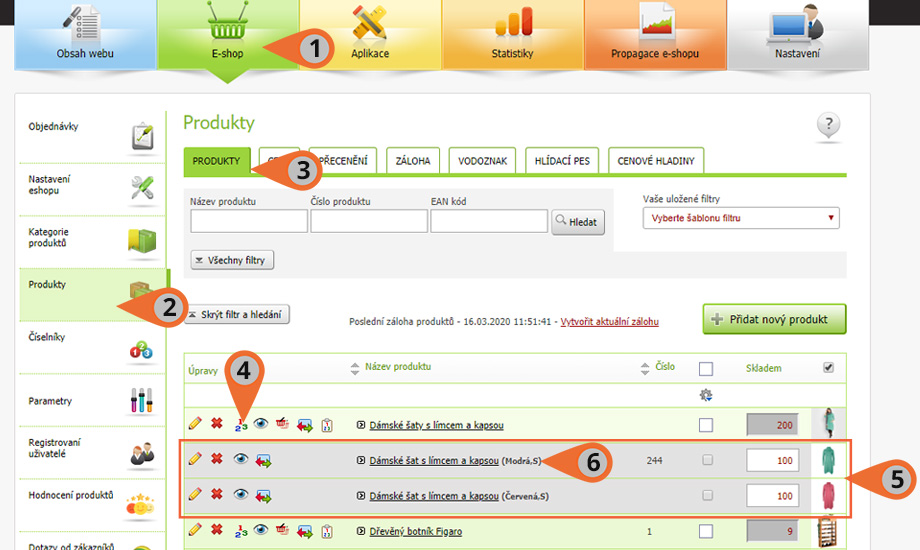
Po vstupu do detailu produktové varianty můžete upravovat údaje, jako u běžného produktu např. název (1), obrázky k variantě (2), ceny (3), ostatní údaje (4), individuálně lze přiřazovat k variantě i štítky (5), parametry (6) i pokročilé nastavení. Co změnit nelze, je vlastní text v popisu produktu, ten je vždy přejímán z hlavní produktové karty.
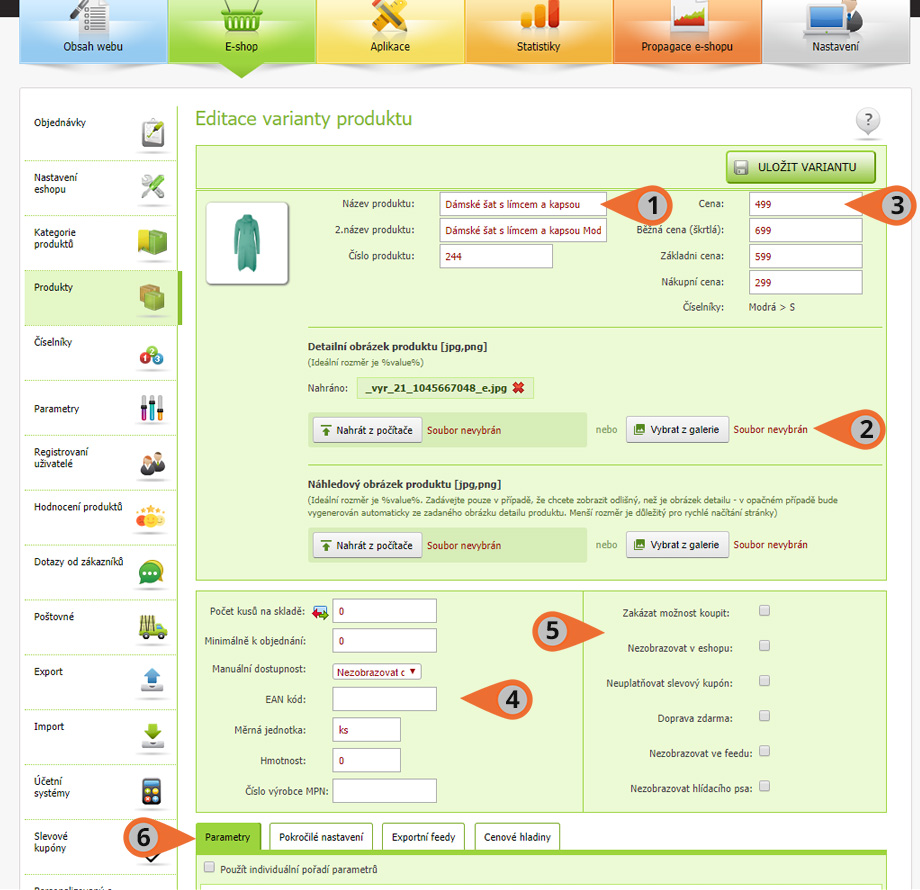
Odlišnosti na starších šablonách
Na šablonách generace 3.0 a starší (Porto, Tokyo, Paris atd.) je dostupná také specifická funkce, od které se na šablonách nové generace 4.0 upustilo. Z výpisu produktů je možné vkládat přímo do košíku zboží, které obsahuje varianty. V administraci e-shopu je však nejprve nutné manuálně určit, která produktová varianta má být do košíku systémem vložena.
Pokud pro svůj e-shop v sekci Nastavení→Design webu→Nabídka šablon vyberete šablonu generace 3.0 a starší, dále v sekci Eshop→Číselníky→Varianty zvolíte Aktivovat nové varianty, můžete v sekci Eshop→Produkty→Produkty u produktů s variantami (4) pomocí symbolu (5) označit produkt jako hlavní (symbol zezelená), který se bude vkládat do košíku, pokud zákazník vybere daný produkt ve výpisu produktů.
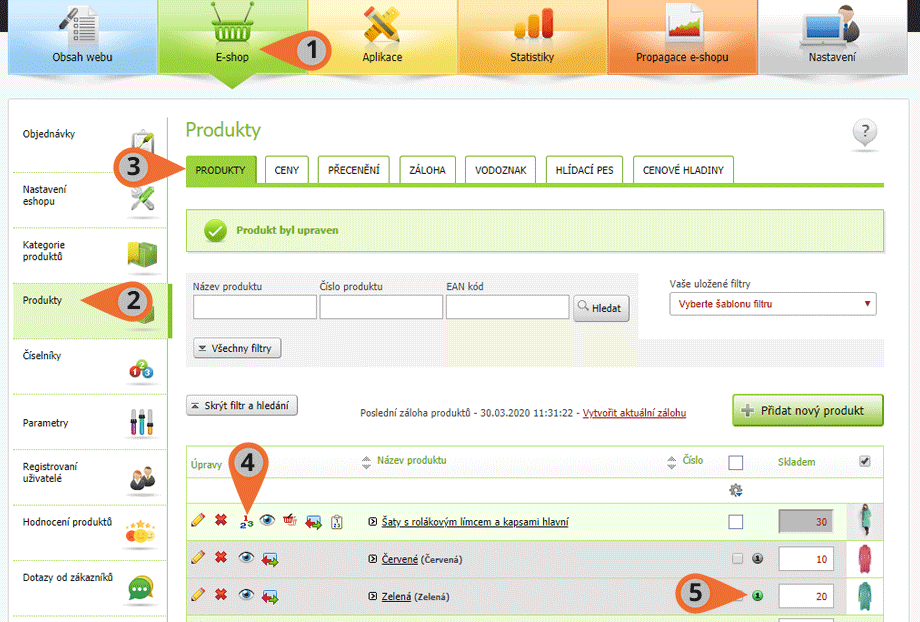 Pokud používáte šablony 3.0 a starší, zvažte možnost přechodu na nejnovější generaci šablon (New York – šablona s vertikálním menu, Milano – šablona s horizontálním menu), které nabízí nové možnosti designu a technologicky vyspělejší řešení. Více informací o nové generaci šablon naleznete na našem blogu a návod na přechod ze starší generace šablon naleznete v článku Přechod ze starších šablon na šablonu verze 4.0
Pokud používáte šablony 3.0 a starší, zvažte možnost přechodu na nejnovější generaci šablon (New York – šablona s vertikálním menu, Milano – šablona s horizontálním menu), které nabízí nové možnosti designu a technologicky vyspělejší řešení. Více informací o nové generaci šablon naleznete na našem blogu a návod na přechod ze starší generace šablon naleznete v článku Přechod ze starších šablon na šablonu verze 4.0